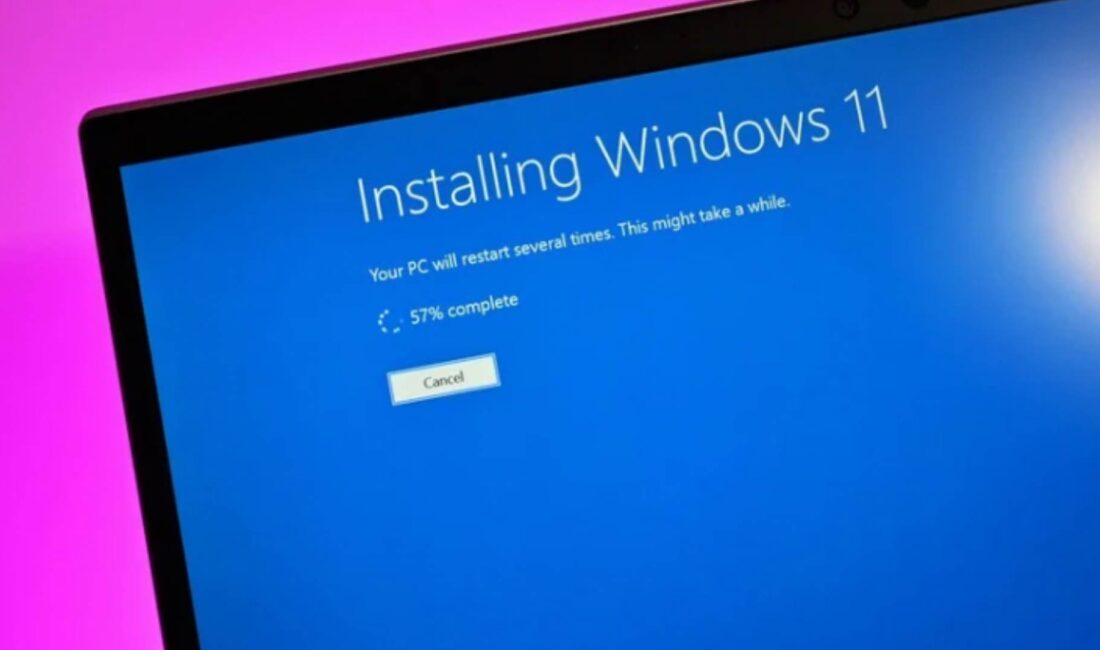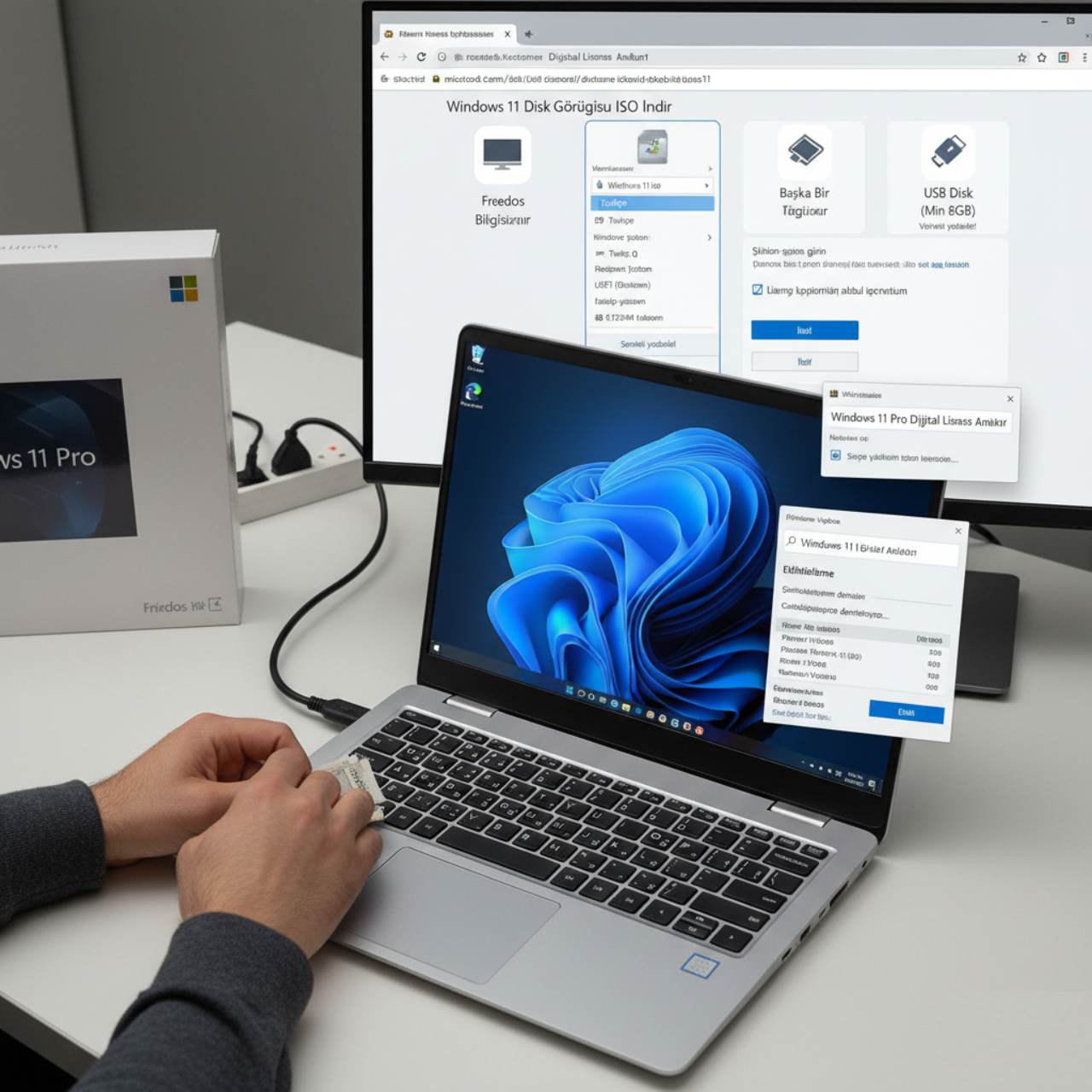Günümüzde artan fiyatlar karşısında Freedos bilgisayarlar (içerisinde işletim sistemi yüklü olmayan bilgisayarlar) giderek daha fazla rağbet görmektedir. Özellikle internet sitelerinden satın alınan bilgisayarların çoğunlukla Freedos olarak gelmesi, kullanıcıların bu konuda bilgi sahibi olmasını zorunlu kılmaktadır. Freedos bir bilgisayar edindiğinizde, içerisinde Windows yüklü olmadığı için işletim sistemini kendiniz kurmanız veya bir uzmandan destek almanız gerekmektedir.
Bu durum, bilgisayarın fiyatının daha uygun olmasını sağlarken, kurulum sürecini kullanıcıya bırakır. Windows 10 veya Windows 11 gibi tercih ettiğiniz bir işletim sistemini kurmak için bir bilgisayarcıya başvurabilir veya bu rehber ile kendi imkanlarınızla yaklaşık yarım saat içinde bu işlemi gerçekleştirebilirsiniz.
1. Freedos Bilgisayara Windows Yüklemenin Avantajları ve Neden Önemli?
Bir Freedos bilgisayara Windows yüklemek, sadece maliyet avantajı sağlamakla kalmaz, aynı zamanda bilgisayarınızı kişiselleştirmenize ve donanımınızdan tam verim almanıza olanak tanır. Bilgisayarcıya gitmekten kaçınmak veya ek ücret ödememek isteyenler için evde kurulum yapmak ekonomik ve pratik bir çözümdür. Kendi başınıza Windows kurulumu yaparak hem zaman kazanır hem de süreç hakkında bilgi sahibi olursunuz.
2. Windows Kurulumu İçin Gerekli Malzemeler
Freedos bilgisayarınıza Windows yüklemek için aşağıdaki malzemelere ihtiyacınız olacaktır:
- Yeni Aldığınız Freedos Bilgisayar: İşletim sistemi kuracağınız ana cihaz.
- Harici Bir Bilgisayar: Microsoft’un web sitesinden Windows kurulum dosyasını indirmek ve USB belleği hazırlamak için kullanılacak.
- USB Disk (Flash Bellek): Minimum 8 GB kapasiteli olması yeterlidir. Daha önce kullanılmamış bir USB disk tercih edilmeli veya içerisindeki tüm verilerin yedeklenmesi gerekmektedir, zira kurulum sürecinde disk biçimlendirilecektir.
3. Adım Adım Windows 11 Kurulum Dosyasını İndirme
Windows 11 kurulum sürecinin ilk adımı, Microsoft’un resmi web sitesinden kurulum dosyasını indirmektir.
- Microsoft Resmi Sitesine Erişim: Açıklamalarda verilen link üzerinden Microsoft’un Windows 11 indirme sayfasına gidin.
- ISO Dosyası İndirme: Sayfayı aşağı kaydırarak “ISO dosyasını indir” bölümüne tıklayın.
- Dil Seçimi: Windows’u kullanmak istediğiniz dili (Türkçe) seçin ve devam edin.
- İndirme Başlatma: ISO dosyası yaklaşık 5.1 GB boyutundadır ve internet hızınıza bağlı olarak indirme süresi değişebilir. Bu dosya arka planda inerken bir sonraki adıma geçebilirsiniz.
4. Rufus ile Önyüklenebilir USB Diski Hazırlama
İndirdiğiniz Windows ISO dosyasını USB diskinize yazdırarak önyüklenebilir bir kurulum medyası oluşturmanız gerekmektedir. Bu işlem için Rufus yazılımını kullanacağız.
- Rufus Yazılımını İndirme: Açıklamalarda verilen link üzerinden Rufus yazılımını indirin. Boyutu oldukça küçüktür.
- Rufus’u Çalıştırma: İndirdiğiniz Rufus uygulamasını açın. USB diskiniz otomatik olarak tanınacaktır.
- ISO Dosyasını Seçme: “Seç” kısmına basarak daha önce indirdiğiniz Windows 11 ISO dosyasını seçin.
- Ayarları Yapılandırma: Rufus ayarlarını ekranda gördüğünüz gibi yapılandırın. Genellikle standart ayarlar yeterli olacaktır, ancak gerekirse videoyu durdurup kontrol edebilirsiniz.
- Biçimlendirme ve Yazma İşlemi: “Başlat” düğmesine tıklayın. Çıkan yönergelerde herhangi bir işaretleme yapmadan devam edin. Rufus, ISO dosyasını USB diskinize yazmaya başlayacaktır. Bu işlem, diskinizin hızına bağlı olarak 15-20 dakika sürebilir.
- İşlem Tamamlandığında: İlerleme çubuğu tamamlandığında “Tamamlandı” mesajını göreceksiniz. Ardından “Başlat” ve “Kapat” seçenekleri belirecektir.
- USB Diski Güvenle Çıkarma: İşlem bittikten sonra USB diskinizi güvenli bir şekilde bilgisayardan ayırın. Artık Freedos bilgisayarınıza Windows 11 yüklemeye hazırsınız.
5. Freedos Bilgisayara Windows 11 Kurulumu
Hazırladığınız önyüklenebilir USB bellek ile Freedos bilgisayarınıza Windows 11 kurma zamanı:
- Güç Kablosunu Takma: Kuruluma başlamadan önce bilgisayarınızın güç kablosunu taktığınızdan emin olun. Kurulum esnasında şarjın bitmesi sorunlara yol açabilir.
- Bilgisayarı Başlatma ve USB’yi Takma: Power tuşuna basarak bilgisayarı başlatın. Ekranda “Yükleme gerekiyor” veya “Disk bulunamadı” gibi bir mesaj göreceksiniz. Hazırladığınız USB diski bilgisayarın USB girişine takın.
- Önyükleme Cihazı Seçimi: Bilgisayarın açılışında, genellikle F2, F10, F12 veya Delete tuşlarına basarak BIOS/UEFI ayarlarına veya Boot Menüsüne girmeniz gerekebilir. Burada “USB Device” veya USB diskinizin adını seçerek önyüklemeyi USB’den başlatın.
- Kurulum Ekranına Geçiş: Bilgisayar USB’den önyüklendikten sonra Windows kurulum ekranı karşınıza gelecektir.
- Dil ve Bölge Ayarları: Yüklenecek dil, saat ve para birimi formatını Türkçe olarak seçip “İleri” butonuna tıklayın. Klavye düzenini de Türkçe Q klavye olarak ayarlayın.
- Windows 11 Yükle: “Windows 11 Yükle” seçeneğini seçin. Lisans sözleşmesini onaylayın.
- Lisans Anahtarı: Bir lisans anahtarınız yoksa “Ürün anahtarım yok” seçeneğini işaretleyip daha sonra etkinleştirmeyi seçebilirsiniz.
- Kurulum Türü: “Özel” seçeneğini (Yalnızca Windows’u yükle) seçerek temiz bir kurulum yapın.
- Sürücü Seçimi: Windows’u yüklemek istediğiniz sürücüyü seçin. Henüz ayrılmamış bir alan varsa, yeni bir bölüm oluşturup biçimlendirmeniz gerekebilir.
- Kurulumun Tamamlanması: Windows dosyaları yüklenmeye başlayacaktır. SSD’li bilgisayarlarda bu işlem oldukça hızlı gerçekleşir, yaklaşık 10 dakika içinde tamamlanabilir.
6. Kurulum Sonrası İlk Adımlar ve Sistem Ayarları
Kurulum tamamlandıktan sonra bilgisayarınız yeniden başlayacak ve Windows 11 ekranı karşınıza gelecektir:
- Bölgesel Ayarlar: Ülkenizi (Türkiye) ve klavye düzeninizi (Türkçe Q) tekrar seçin.
- Ağ Bağlantısı: İnternet bağlantınızı yapılandırın.
- Başlangıç Hazırlıkları: Windows, “Hazırlanıyor” aşamasından sonra kullanıma hazır hale gelecektir. Artık Windows 11 Pro bilgisayarınıza başarıyla yüklenmiş durumdadır.
7. Windows’u Etkinleştirme ve Sürücü Güncelleştirmeleri
Windows’u kullanıma hazır hale getirdikten sonra etkinleştirme ve sürücü güncellemeleri önemlidir:
- Güncelleştirmeleri Denetleme: Arama bölümüne “Güncelleştirmeleri denetle” yazın veya Ayarlar > Windows Update bölümüne gidin. Burada sistem güncellemeleri, ses sürücüleri, ekran sürücüleri, Wi-Fi, Bluetooth gibi tüm sürücüler otomatik olarak indirilip yüklenecektir. Bu işlem internet bağlantınız üzerinden gerçekleşir.
- Marka Destek Sitesinden Sürücüler (Opsiyonel): Bilgisayarınızın markasına ait destek sitesine giderek eksik sürücüleri kontrol edebilir ve manuel olarak indirebilirsiniz. Bazı markalar, otomatik sürücü tespiti ve yüklemesi sunar.
- Windows’u Etkinleştirme: Ayarlar > Sistem > Etkinleştirme bölümüne gidin. Burada “Ürün anahtarını değiştir” kısmından sahip olduğunuz Windows 11 Pro ürün anahtarını girerek Windows’u etkinleştirin.
8. Windows Lisansı Hakkında Bilgiler
Windows lisansları farklı türlerde bulunabilir. Piyasada uygun fiyatlı “Retail lisans” olarak adlandırılan ürün anahtarları mevcuttur. Bu anahtarların, kurumsal firmalara dağıtılan ancak kullanılmayan lisanslardan geldiği belirtilmektedir.
Bu lisansların genellikle tek bir bilgisayarda kullanıldığı ve anakarta işlendiği, dolayısıyla format atsanız bile bilgisayarınızda ömür boyu geçerli olacağı iddia edilmektedir. Satıcılar genellikle ömür boyu garanti sunmaktadır. Ancak lisans alırken güvenilir satıcılardan, yüksek olumlu yorumlara sahip olanları tercih etmeniz önemlidir.
Kaynak: mobil13.com.tr Editör: Emrah Aladağ